2019 CITROEN C4 CACTUS phone
[x] Cancel search: phonePage 201 of 256
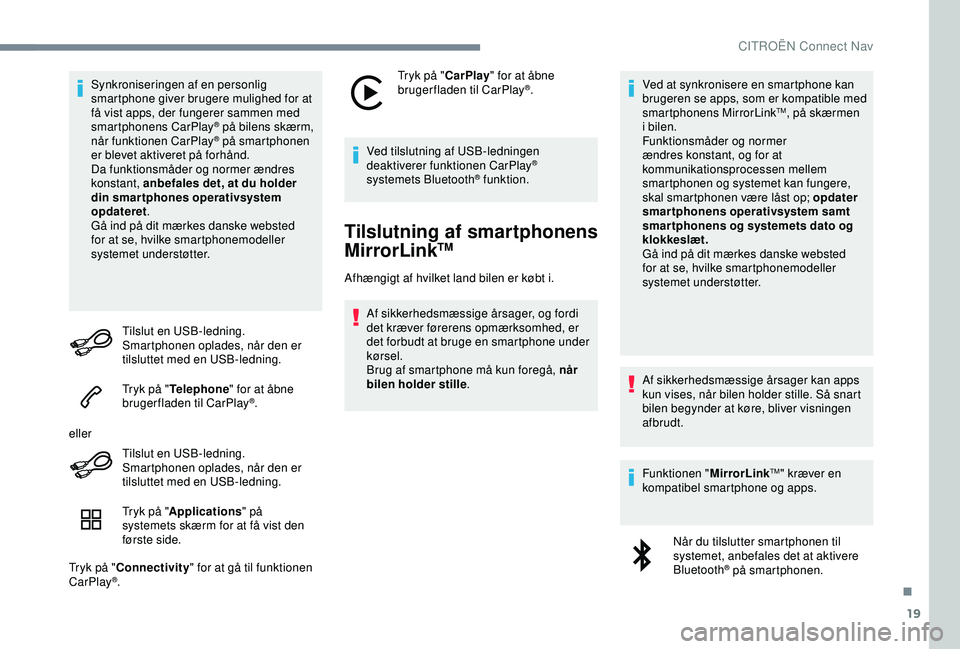
19
Synkroniseringen af en personlig
smartphone giver brugere mulighed for at
få vist apps, der fungerer sammen med
smartphonens CarPlay
® på bilens skærm,
når
funktionen CarPlay® på smartphonen
er blevet aktiveret på forhånd.
Da funktionsmåder og normer ændres
konstant, anbefales det, at du holder
din smartphones operativsystem
opdateret .
Gå ind på dit mærkes danske websted
for at se, hvilke smartphonemodeller
systemet understøtter.
Tilslut en USB-ledning.
Smartphonen oplades, når den er
tilsluttet med en USB-ledning.
Tryk på " Telephone " for at åbne
brugerfladen til CarPlay
®.
eller Tilslut en USB-ledning.
Smartphonen oplades, når den er
tilsluttet med en USB-ledning.
Tryk på "Applications " på
systemets skærm for at få vist den
første side.
Tryk på " Connectivity " for at gå til funktionen
CarPlay
®. Tryk på "
CarPlay" for at åbne
brugerfladen til CarPlay
®.
Ved tilslutning af USB-ledningen
deaktiverer funktionen CarPlay
®
systemets Bluetooth® funktion.
Tilslutning af smartphonens
MirrorLinkTM
Afhængigt af hvilket land bilen er købt i.
Af sikkerhedsmæssige årsager, og fordi
det kræver førerens opmærksomhed, er
det forbudt at bruge en smartphone under
kørsel.
Brug af smartphone må kun foregå, når
bilen holder stille . Ved at synkronisere en smartphone kan
brugeren se apps, som er kompatible med
smartphonens MirrorLink
TM, på skærmen
i bilen.
Funktionsmåder og normer
ændres konstant, og for at
kommunikationsprocessen mellem
smartphonen og systemet kan fungere,
skal smartphonen være låst op; opdater
smartphonens operativsystem samt
smar tphonens og systemets dato og
klokkeslæt.
Gå ind på dit mærkes danske websted
for at se, hvilke smartphonemodeller
systemet understøtter.
Af sikkerhedsmæssige årsager kan apps
kun vises, når bilen holder stille. Så snart
bilen begynder at køre, bliver visningen
afbrudt.
Funktionen " MirrorLink
TM" kræver en
kompatibel smartphone og apps.
Når du tilslutter smartphonen til
systemet, anbefales det at aktivere
Bluetooth
® på smartphonen.
.
CITROËN Connect Nav
Page 202 of 256
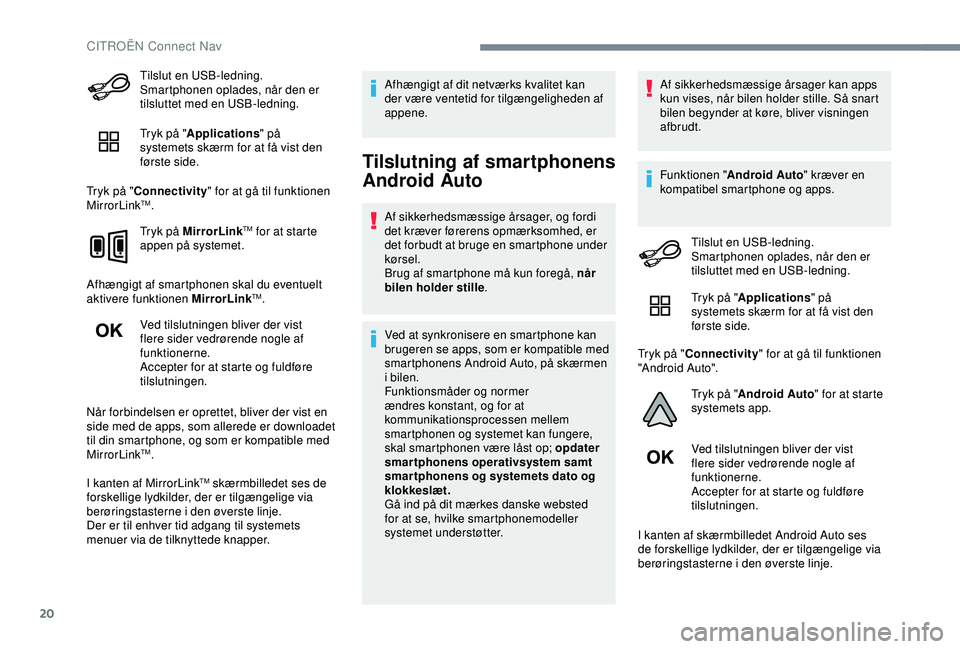
20
Tilslut en USB-ledning.
Smartphonen oplades, når den er
tilsluttet med en USB-ledning.
Tryk på "Applications " på
systemets skærm for at få vist den
første side.
Tryk på " Connectivity " for at gå til funktionen
MirrorLink
TM.
Tryk på MirrorLink
TM for at starte
appen på systemet.
Afhængigt af smartphonen skal du eventuelt
aktivere funktionen MirrorLink
TM.
Ved tilslutningen bliver der vist
flere sider vedrørende nogle af
funktionerne.
Accepter for at starte og fuldføre
tilslutningen.
Når forbindelsen er oprettet, bliver der vist en
side med de apps, som allerede er downloadet
til din smartphone, og som er kompatible med
MirrorLink
TM.
I kanten af MirrorLink
TM skærmbilledet ses de
forskellige lydkilder, der er tilgængelige via
berøringstasterne i den øverste linje.
Der er til enhver tid adgang til systemets
menuer via de tilknyttede knapper. Afhængigt af dit netværks kvalitet kan
der være ventetid for tilgængeligheden af
appene.
Tilslutning af smartphonens
Android Auto
Af sikkerhedsmæssige årsager, og fordi
det kræver førerens opmærksomhed, er
det forbudt at bruge en smartphone under
kørsel.
Brug af smartphone må kun foregå, når
bilen holder stille
.
Ved at synkronisere en smartphone kan
brugeren se apps, som er kompatible med
smartphonens Android Auto, på skærmen
i bilen.
Funktionsmåder og normer
ændres konstant, og for at
kommunikationsprocessen mellem
smartphonen og systemet kan fungere,
skal smartphonen være låst op; opdater
smartphonens operativsystem samt
smar tphonens og systemets dato og
klokkeslæt.
Gå ind på dit mærkes danske websted
for at se, hvilke smartphonemodeller
systemet understøtter. Af sikkerhedsmæssige årsager kan apps
kun vises, når bilen holder stille. Så snart
bilen begynder at køre, bliver visningen
afbrudt.
Funktionen "
Android Auto " kræver en
kompatibel smartphone og apps.
Tilslut en USB-ledning.
Smartphonen oplades, når den er
tilsluttet med en USB-ledning.
Tryk på " Applications " på
systemets skærm for at få vist den
første side.
Tryk på " Connectivity " for at gå til funktionen
"Android Auto".
Tryk på "Android Auto " for at starte
systemets app.
Ved tilslutningen bliver der vist
flere sider vedrørende nogle af
funktionerne.
Accepter for at starte og fuldføre
tilslutningen.
I kanten af skærmbilledet Android Auto ses
de forskellige lydkilder, der er tilgængelige via
berøringstasterne i den øverste linje.
CITROËN Connect Nav
Page 204 of 256
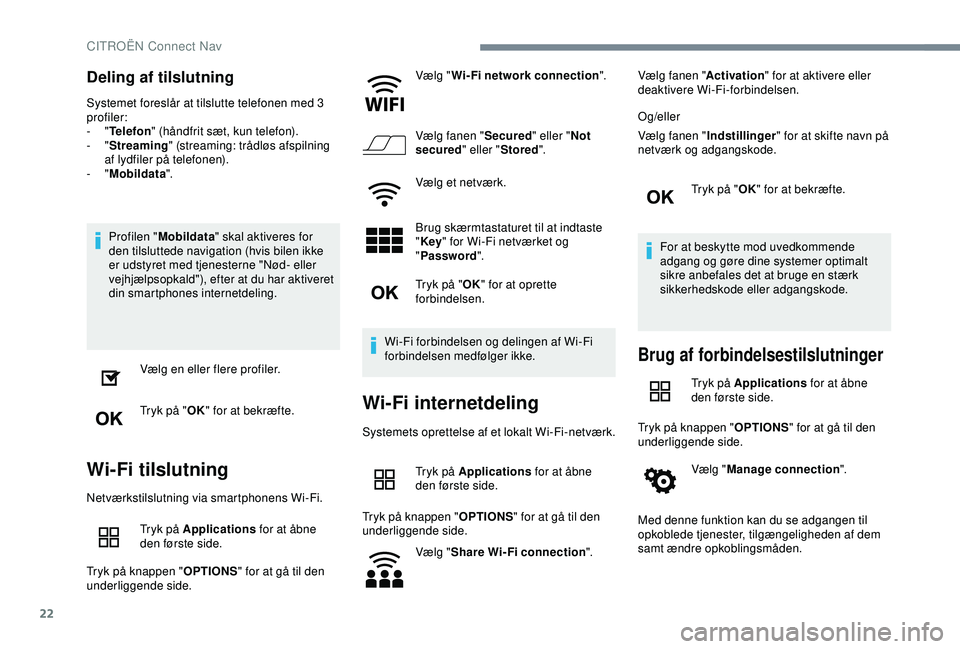
22
Deling af tilslutning
Systemet foreslår at tilslutte telefonen med 3
profiler:
- "Telefon " (håndfrit sæt, kun telefon).
-
"Streaming " (streaming: trådløs afspilning
af lydfiler på telefonen).
-
"Mobildata ".
Profilen " Mobildata " skal aktiveres for
den tilsluttede navigation (hvis bilen ikke
er udstyret med tjenesterne "Nød- eller
vejhjælpsopkald"), efter at du har aktiveret
din smartphones internetdeling.
Vælg en eller flere profiler.
Tryk på " OK" for at bekræfte.
Wi-Fi tilslutning
Netværkstilslutning via smartphonens Wi-Fi.
Tryk på Applications for at åbne
den første side.
Tryk på knappen " OPTIONS" for at gå til den
underliggende side. Vælg "
Wi-Fi network connection ".
Vælg fanen " Secured" eller "Not
secured " eller "Stored ".
Vælg et netværk.
Brug skærmtastaturet til at indtaste
" Key " for Wi-Fi netværket og
" Password ".
Tryk på " OK" for at oprette
forbindelsen.
Wi-Fi forbindelsen og delingen af Wi-Fi
forbindelsen medfølger ikke.
Wi-Fi internetdeling
Systemets oprettelse af et lokalt Wi-Fi-netværk. Tryk på Applications for at åbne
den første side.
Tryk på knappen " OPTIONS" for at gå til den
underliggende side.
Vælg "Share Wi-Fi connection ".Vælg fanen "
Activation" for at aktivere eller
deaktivere Wi-Fi-forbindelsen.
Og/eller
Vælg fanen " Indstillinger " for at skifte navn på
netværk og adgangskode.
Tryk på "OK" for at bekræfte.
For at beskytte mod uvedkommende
adgang og gøre dine systemer optimalt
sikre anbefales det at bruge en stærk
sikkerhedskode eller adgangskode.
Brug af forbindelsestilslutninger
Tryk på Applications for at åbne
den første side.
Tryk på knappen " OPTIONS" for at gå til den
underliggende side.
Vælg "Manage connection ".
Med denne funktion kan du se adgangen til
opkoblede tjenester, tilgængeligheden af dem
samt ændre opkoblingsmåden.
CITROËN Connect Nav
Page 208 of 256
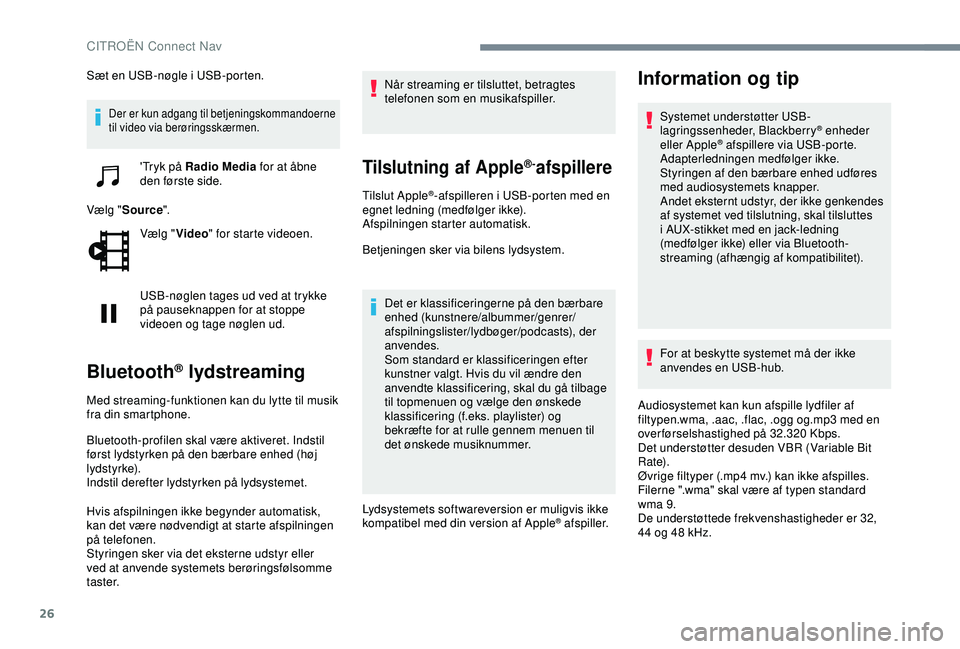
26
Sæt en USB-nøgle i USB-porten.
Der er kun adgang til betjeningskommandoerne
til video via berøringsskærmen.
'Tryk på Radio Media for at åbne
den første side.
Vælg " Source ".
Vælg " Video" for starte videoen.
USB-nøglen tages ud ved at trykke
på pauseknappen for at stoppe
videoen og tage nøglen ud.
Bluetooth® lydstreaming
Med streaming-funktionen kan du lytte til musik
fra din smartphone.
Bluetooth-profilen skal være aktiveret. Indstil
først lydstyrken på den bærbare enhed (høj
lydstyrke).
Indstil derefter lydstyrken på lydsystemet.
Hvis afspilningen ikke begynder automatisk,
kan det være nødvendigt at starte afspilningen
på telefonen.
Styringen sker via det eksterne udstyr eller
ved at anvende systemets berøringsfølsomme
t a s t e r. Når streaming er tilsluttet, betragtes
telefonen som en musikafspiller.
Tilslutning af Apple®-afspillere
Tilslut Apple®-afspilleren i USB-porten med en
egnet ledning (medfølger ikke).
Afspilningen starter automatisk.
Betjeningen sker via bilens lydsystem.
Det er klassificeringerne på den bærbare
enhed (kunstnere/albummer/genrer/
afspilningslister/lydbøger/podcasts), der
anvendes.
Som standard er klassificeringen efter
kunstner valgt. Hvis du vil ændre den
anvendte klassificering, skal du gå tilbage
til topmenuen og vælge den ønskede
klassificering (f.eks. playlister) og
bekræfte for at rulle gennem menuen til
det ønskede musiknummer.
Lydsystemets softwareversion er muligvis ikke
kompatibel med din version af Apple
® afspiller.
Information og tip
Systemet understøtter USB-
lagringssenheder, Blackberry® enheder
eller Apple® afspillere via USB-porte.
Adapterledningen medfølger ikke.
Styringen af den bærbare enhed udføres
med audiosystemets knapper.
Andet eksternt udstyr, der ikke genkendes
af systemet ved tilslutning, skal tilsluttes
i AUX-stikket med en jack-ledning
(medfølger ikke) eller via Bluetooth-
streaming (afhængig af kompatibilitet).
For at beskytte systemet må der ikke
anvendes en USB-hub.
Audiosystemet kan kun afspille lydfiler af
filtypen.wma, .aac, .flac, .ogg og.mp3
med en
over førselshastighed på 32.320
Kbps.
Det understøtter desuden VBR (Variable Bit
Rate).
Øvrige filtyper (.mp4
mv.) kan ikke afspilles.
Filerne ".wma" skal være af typen standard
wma 9.
De understøttede frekvenshastigheder er 32,
44 og 48
kHz.
CITROËN Connect Nav
Page 209 of 256

27
For at undgå problemer med afspilning eller
visning af indholdet tilrådes det at oprette
filnavne på højst 20 tegn uden specialtegn
(f.eks. «?.; ù).
Brug kun USB-nøgler, der er formateret med
FAT32 (File Allocation Table).Det anbefales at anvende USB-
originalledningen til den bærbare enhed.
Cd-afspiller (afhængigt af udstyrsniveau).
For at kunne afspille indholdet på en CDR
eller en CDRW skal du ved brændingen af
cd'en fortrinsvis vælge standarderne ISO 9660
niveau 1, 2 eller Joliet.
Hvis disken er brændt i et andet format,
afspilles den muligvis ikke korrekt.
Det anbefales altid at anvende samme
brændingsstandard for hele disken og med en
så lav hastighed som muligt (maks. 4x) for at få
den mest optimale lydkvalitet.
Til multisessions-cd'er anbefales Joliet
standarden.Telefon
Parring af en Bluetooth®-
telefon
Af sikkerhedsmæssige årsager, og fordi
det kræver førerens opmærksomhed at
parre en Bluetooth-mobiltelefon med
lydsystemets håndfrie Bluetooth-system,
skal dette udføres, mens bilen holder
stille med tændingen tilsluttet.
Aktiver telefonens Bluetooth-funktion,
og sørg for, at den er "synlig for alle"
(telefonkonfiguration).
Fremgangsmåde via telefonen
Vælg systemets navn på listen med
registrerede enheder.
På systemet accepterer du telefonens
anmodning om tilslutning.
Parringen fuldføres (uanset om det er via
telefonen eller systemet) ved at bekræfte
koden, der bliver vist, er identisk på
systemet og telefonen.
Fremgangsmåde via systemet
Tryk på Telephone for at åbne den
første side.
Tryk på " Bluetooth search ".
eller Vælg "Search ".
Listen med registrerede telefoner
bliver vist.
Hvis parringen fejler, anbefales det at
deaktivere og derefter genaktivere din
telefons Bluetooth-funktion. Vælg telefonens navn på listen.
Deling af tilslutning
Systemet foreslår at tilslutte telefonen med 3
profiler:
- "Telefon " (håndfrit sæt, kun telefon)
-
"Streaming " (streaming: trådløs afspilning
af lydfiler på telefonen)
-
"Mobildata "
.
CITROËN Connect Nav
Page 210 of 256

28
Profilen "Mobildata " for det tilsluttede
navigationssystem skal være aktiveret,
når du har aktiveret din smartphones
forbindelsesdeling.
Vælg en eller flere profiler.
Tryk på " OK" for at bekræfte.
Afhængig af telefontype spørger systemet,
om du vil acceptere over førslen af din
telefonbog og dine beskeder.
Automatisk gentilslutning
Hvis den senest tilsluttede telefon er
til stede igen, når du stiger ind i bilen,
genkendes den automatisk, og inden for
ca. 30
sekunder, efter at tændingen er
slået til, sker parringen, uden at du skal
foretage noget (med Bluetooth aktiveret).
Ændring af tilslutningsprofilen: Tryk på Telephone for at åbne den
første side. Tryk på knappen "
OPTIONS" for at gå til den
underliggende side.
Vælg "Bluetooth connection " for at
åbne listen med parrede telefoner.
Tryk på knappen "oplysninger".
Vælg en eller flere profiler.
Tryk på " OK" for at bekræfte.
Det afhænger af telefonen, om systemet
kan tilslutte til blot én profil.
Alle 3 profiler kan tilsluttes som standard.
De tilgængelige tjenester afhænger af
telefonnettet, SIM-kortet og enhedernes
kompatibilitet med Bluetooth. Se
vejledningen til din telefon og kontakt
din teleoperatør for oplysning om, hvilke
tjenester du har adgang til.
Disse profiler er kompatible med systemet:
HFP, OPP, PBAP, A 2DP, AVRCP, MAP
o g PA N . Se det pågældende mærkes websted for
yderligere oplysninger (kompatibilitet,
supplerende hjælp mv.).
Parring af telefoner til audiosystemet
Med denne funktion kan der tilsluttes og
frakobles eksterne telefoner samt slettes
parrede telefoner.
Tryk på Telephone for at åbne den
første side.
Tryk på knappen " OPTIONS" for at gå til den
underliggende side.
Vælg "Bluetooth connection " for at
åbne listen med parrede telefoner.
Tryk på den valgte telefons navn på
listen for at frakoble den.
Tryk igen for at tilslutte den.
Sletning af en telefon
Vælg papirkurven i skærmens
øverste højre hjørne for at få vist en
papirkurv ud for den valgte telefon.
CITROËN Connect Nav
Page 211 of 256
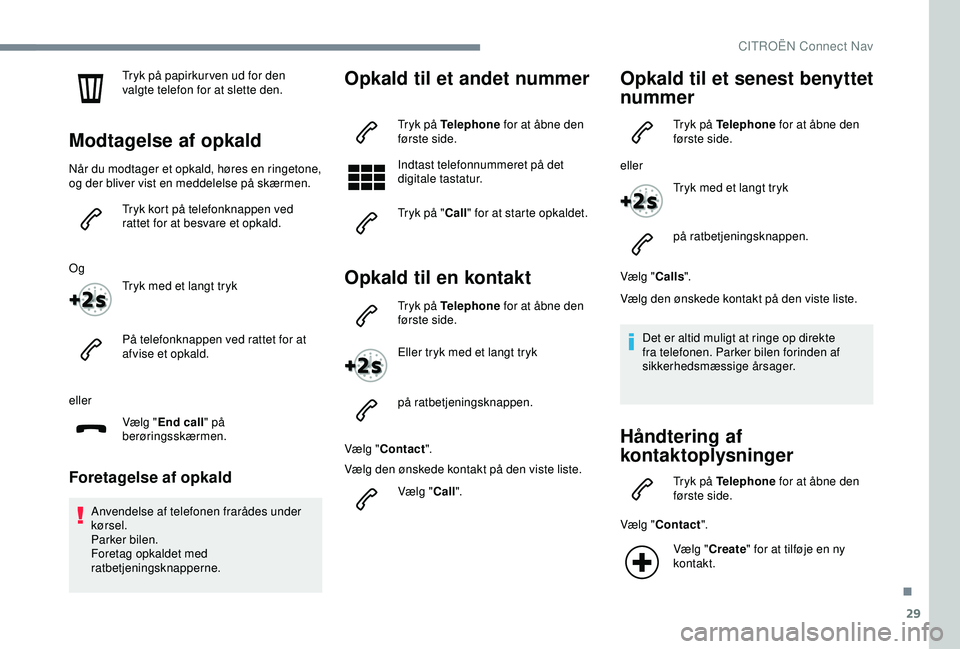
29
Tryk på papirkur ven ud for den
valgte telefon for at slette den.
Modtagelse af opkald
Når du modtager et opkald, høres en ringetone,
og der bliver vist en meddelelse på skærmen.Tryk kort på telefonknappen ved
rattet for at besvare et opkald.
Og Tryk med et langt tryk
På telefonknappen ved rattet for at
afvise et opkald.
eller Vælg "End call" på
berøringsskærmen.
Foretagelse af opkald
Anvendelse af telefonen frarådes under
kørsel.
Parker bilen.
Foretag opkaldet med
ratbetjeningsknapperne.
Opkald til et andet nummer
Tryk på Telephone for at åbne den
første side.
Indtast telefonnummeret på det
digitale tastatur.
Tryk på " Call" for at starte opkaldet.
Opkald til en kontakt
Tryk på Telephone for at åbne den
første side.
Eller tryk med et langt tryk
på ratbetjeningsknappen.
Vælg " Contact ".
Vælg den ønskede kontakt på den viste liste.
Vælg "Call".
Opkald til et senest benyttet
nummer
Tryk på Telephone for at åbne den
første side.
eller Tryk med et langt tryk
på ratbetjeningsknappen.
Vælg " Calls".
Vælg den ønskede kontakt på den viste liste.
Det er altid muligt at ringe op direkte
fra telefonen. Parker bilen forinden af
sikkerhedsmæssige årsager.
Håndtering af
kontaktoplysninger
Tryk på Telephone for at åbne den
første side.
Vælg " Contact ".
Vælg " Create " for at tilføje en ny
kontakt.
.
CITROËN Connect Nav
Page 212 of 256

30
På fanen "Telephone " indtastes kontaktens
telefonnumre.
På fanen " Address" indtastes kontaktens
adresser.
På fanen " Email" indtastes kontaktens
e-mailadresser.
Med funktionen " Email" kan kontaktens
e-mailadresser indtastes, men systemet
kan ikke sende e-mail.
Administration af meddelelser
Tryk på Telephone for at åbne den
første side.
Tryk på knappen " OPTIONS" for at gå til den
underliggende side.
Vælg "Messages " for at se listen
med meddelelser.
Vælg fanen " All" eller " Incoming "
eller " Sent".
Vælg oplysningerne om den valgte
besked på en af listerne.
Tryk på " Answer" for at sende
en hurtig besked, der er lagret i
systemet. Tryk på "
Call" for at starte opkaldet.
Tryk på " Play" for at høre
meddelelsen.
Adgang til " Messages" afhænger af din
smartphones kompatibilitet og af det
integrerede system.
Afhængigt af din smartphone kan det tage
længere tid, inden dine meddelelser eller
e-mails bliver vist.
De tilgængelige tjenester afhænger
af telefonnettet, SIM-kortet og om det
anvendte Bluetooth-udstyr er kompatibelt.
Se i smartphonens brugermanual, eller
kontakt teleoperatøren for at se, hvilke
tjenester du har adgang til.
Brug af hurtige beskeder
Tryk på Telephone for at åbne den
første side.
Tryk på knappen " OPTIONS" for at gå til den
underliggende side.
Vælg "Quick messages " for at vise
listen med beskeder. Vælg fanen "
Delayed" eller "My
arrival " eller " Not available " eller
" Other " med mulighed for at oprette
nye meddelelser.
Tryk på " Create" for at skrive en ny
meddelelse.
Vælg meddelelsen på en af listerne.
Tryk på " Transfer " for at vælge
modtager(e).
Tryk på " Play" for at starte
afspilningen af meddelelsen.
Brug af e-mails
Tryk på Telephone for at åbne den
første side.
Tryk på knappen " OPTIONS" for at gå til den
underliggende side.
Vælg "Email" for at se listen med
meddelelser.
Vælg fanen " Incoming" eller "Sent"
eller " Not read ".
Vælg meddelelsen på en af listerne.
CITROËN Connect Nav